索贝简易教程
直播说明索贝

5、迁入素材时要保证MPC迁移、MPC调度中心要开启。如果误操作关掉了,手动开启桌面MPC迁移、MPC调度中心两个程序。
4、调整好播出顺序后,右键保存为本地串联单,新建串联名称,确定。(怎样调取保存后的串联单:屏幕右下角有读取本地串联单按钮单击,选择当前日期,找到需要的节目单。
5、关闭系统,ALT+F12选择关闭系统。
注意事项:
1、在直播过程中不要乱按按钮。
2、目前播放当前条停止为播放条目的尾帧。
3、检查节目单是否正确,连播状态是否开启。
通道:1
文件名称:
文件路径X:\演播室直播\对应的栏目名称
3、生成
注意事项:
1、节目制作生成确保内容无误,比如:黑场、夹帧、错误的画面等等。
2、输出到文件格式选择一定要选择正确。
演播室直播流程
操作流程
1、系统启动后单击桌面上MSV555 V2.3,到登陆界面,单击第一个小人的工具按钮开启系统。
2、系统启动后单击素材工具按钮,选择资料节目库。鼠标放在标题栏位置单击右键,迁入素材,选择映射盘X盘为大洋网素材,Y盘为索贝网素材。注意(高码率视频:高码率音频1:高码率音频2:选择素材的时候不要选择错了,切忌。)
3、素材迁入成功后会保存在资料节目目录下,(全部倒入后将本栏目素材选中剪切到自己的素材库中)找到要播出的素材双击审查播放,如没有问题,发送到播出1。
索贝制作网操作流程
操作流程 ห้องสมุดไป่ตู้
1、时间线打入出点。
2、F12输出到文件。
3、文件格式选择
V视频轨道GC字母轨道A1 A2音频轨道。
索贝编辑
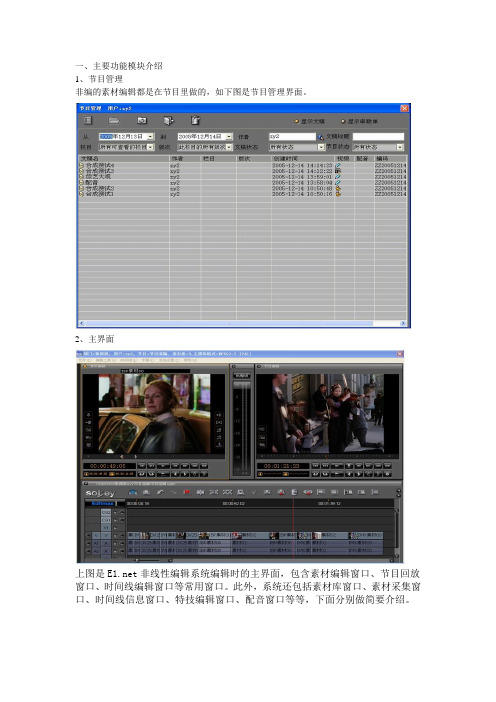
一、主要功能模块介绍1、节目管理非编的素材编辑都是在节目里做的,如下图是节目管理界面。
2、主界面上图是非线性编辑系统编辑时的主界面,包含素材编辑窗口、节目回放窗口、时间线编辑窗口等常用窗口。
此外,系统还包括素材库窗口、素材采集窗口、时间线信息窗口、特技编辑窗口、配音窗口等等,下面分别做简要介绍。
3、素材采集窗口在系统主菜单中选择"编辑工具"--"素材采集",打开采集界面。
除常规操作(播放、采集、快进快退、逐帧搜索、素材名称设置等)之外,素材采集窗口中的其他按钮功能如下表所示:4、素材库窗口素材库窗口分成三个部分,分别是素材窗口、特技窗口和模板窗口,图示如下:5、快捷键、二、编辑的基本流程1、素材的采集2、时间线编辑3、特技编辑4、字幕制作5、节目生成/输出★三、素材采集讲解:素材采集窗口中的按钮功能如下表所示:(高亮的颜色表示被选中,灰色表示未被选中):采集参数设置采集前可以对采集参数进行调节,点击窗口中的I按钮,弹出如空间管理在素材采集中可以通过快捷键F5查看当前用户的空间容量。
如下图所示。
★四、素材管理非编系统提供了强大的素材管理功能。
操作人员可按照不同的节目名称查询每个节目中包含的各类素材。
提供了“素材添加”、“素材删除”、“素材查找”以及“素材分类排列”等多种功能。
按下F2键后,弹出下面的素材库窗口:删除素材删除素材库中的素材时,选中需要删除的素材,再单击Delete键,将弹出以下的对话框:★五、时间线编辑分为节目编辑回放窗口和时间线编辑窗口时间线编辑窗口时间线编辑窗口中的按钮功能如下表所示:时间线窗口的操作时间线窗口的操作1)时间线的移动选中时间线,可以像拖动Windows窗口一样将其拖放到您所需要的位置。
2)时间线的缩放系统不但保留了传统非线性编辑系统对时间线进行缩放和移动时所使用的功能按钮,而且还采用了最为流行的无级缩放方式,使操作更简单,更得心应手。
索贝E7 2.0入门教程2
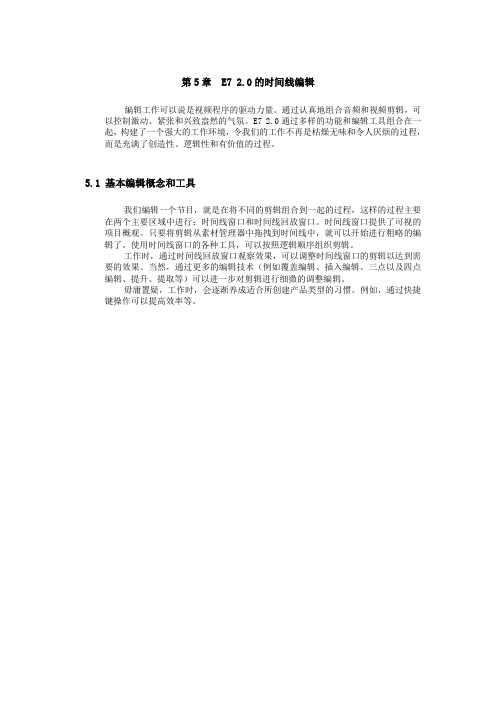
第5章 E7 2.0的时间线编辑编辑工作可以说是视频程序的驱动力量。
通过认真地组合音频和视频剪辑,可以控制激动、紧张和兴致盎然的气氛。
E7 2.0通过多样的功能和编辑工具组合在一起,构建了一个强大的工作环境,令我们的工作不再是枯燥无味和令人厌烦的过程,而是充满了创造性、逻辑性和有价值的过程。
5.1 基本编辑概念和工具我们编辑一个节目,就是在将不同的剪辑组合到一起的过程,这样的过程主要在两个主要区域中进行:时间线窗口和时间线回放窗口。
时间线窗口提供了可视的项目概观。
只要将剪辑从素材管理器中拖拽到时间线中,就可以开始进行粗略的编辑了。
使用时间线窗口的各种工具,可以按照逻辑顺序组织剪辑。
工作时,通过时间线回放窗口观察效果,可以调整时间线窗口的剪辑以达到需要的效果。
当然,通过更多的编辑技术(例如覆盖编辑、插入编辑、三点以及四点编辑、提升、提取等)可以进一步对剪辑进行细微的调整编辑。
毋庸置疑,工作时,会逐渐养成适合所创建产品类型的习惯。
例如,通过快捷键操作可以提高效率等。
5.2 素材管理器的使用移动时码区绿色游标,到目标画面,拖动窗口中画面捕捉器(绿框)到目标画面,此时蓝框移动或者调整大小,时码区游标处都会自动添加一个关键帧,用这种方法依次锁定其他画面,设置入出点后,选择窗口下部的保存按钮对关键帧进行保存,选择HD>SD按钮进行被抓取画面的生成。
引出的特技模板目录下应包含如下目录:提供四种搜索类型:按素材信息搜索、按素材来源搜索、按文件信息搜索、按时间搜索。
点击CG按钮,进入模板管理器窗口。
新建文件夹。
模板库内新建一个文件夹。
第二步:5.3 时间线的使用时间线编辑窗口如下图所示,它的结构与其他非线性编辑软件大致相同。
有过其他非编使用经验的使用者在一般的操作上应该都没有什么问题,但是具体的使用可能就不甚了解了,下面将对时间线编辑窗口的每一个区域、每一个图标逐个讲解,让使用者能够尽快上手。
起始时码:设定时间线的起始时码。
索贝使用方法(广西电视台)
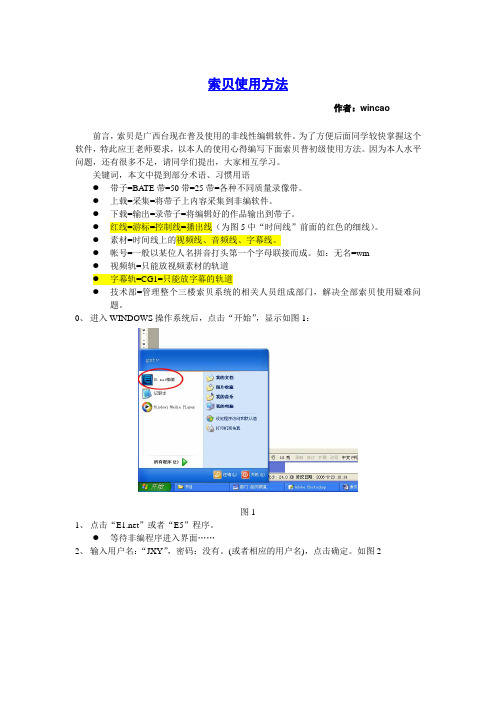
索贝使用方法作者:wincao前言,索贝是广西台现在普及使用的非线性编辑软件。
为了方便后面同学较快掌握这个软件,特此应王老师要求,以本人的使用心得编写下面索贝普初级使用方法。
因为本人水平问题,还有很多不足,请同学们提出,大家相互学习。
关键词,本文中提到部分术语、习惯用语●带子=BA TE带=50带=25带=各种不同质量录像带。
●上载=采集=将带子上内容采集到非编软件。
●下载=输出=录带子=将编辑好的作品输出到带子。
●红线=游标=控制线=播出线(为图5中“时间线”前面的红色的细线)。
●素材=时间线上的视频线、音频线、字幕线。
●帐号=一般以某位人名拼音打头第一个字母联接而成。
如:无名=wm●视频轨=只能放视频素材的轨道●字幕轨=CG1=只能放字幕的轨道●技术部=管理整个三楼索贝系统的相关人员组成部门,解决全部索贝使用疑难问题。
0、进入WINDOWS操作系统后,点击“开始”,显示如图1:图11、点击“”或者“E5”程序。
●等待非编程序进入界面……2、输入用户名:“JXY”,密码:没有。
(或者相应的用户名),点击确定。
如图2图23、节目管理说明:图3●图3的1-6处定义如下:A.新建文稿B.打开节目C.刷新D.退出E.删除节目F.建立节目的时间●必须将“从”后面日期改成“2005年X月X日”,按回车或者点3处●双击目标文件名即可进入,或者点击文件名,再点2处。
4、新建项目方法如下:A.输入节目名称B.打上勾即可C.随便写上字就行●点击“保存”,再退出(表单右边的红叉叉为退出)5、基本操作●点击时间线,可以进行以下操作。
如图5图56、时间线轨道最左边图标介绍7、●鼠标移动到素材最左(右边)时候,可以看到图标变化:●素材“上”为改变素材长度:●素材“下”为改变入屏长度:(此图只有字幕素材才有)8、菜单:编辑工具==》素材采集图6图6说明如下:●1处可以改变采集文件名字●2处从上到下依次为:A.无B.上线开关C.采集参数设置D.视频录制开关E.音频A1录制开关F.音频A2录制开关●采集有画面D、E、F都要点亮,采集配音时D要求点灭。
索贝使用说明书(E1)
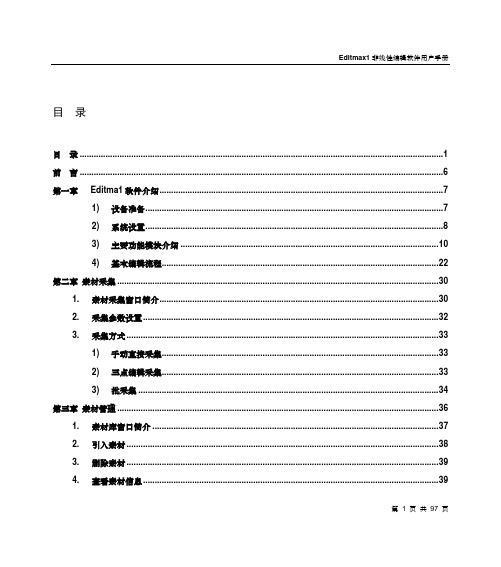
目录目录 (1)前言 (6)第一章Editma1软件介绍 (7)1) 设备准备 (7)2) 系统设臵 (8)3) 主要功能模块介绍 (10)4) 基本编辑流程 (22)第二章素材采集 (30)1. 素材采集窗口简介 (30)2. 采集参数设臵 (32)3. 采集方式 (33)1) 手动直接采集 (33)2) 三点编辑采集 (33)3) 批采集 (34)第三章素材管理 (36)1. 素材库窗口简介 (37)2. 引入素材 (38)3. 删除素材 (39)4. 查看素材信息 (39)第1 页共97 页5. 素材库窗口中的右键操作 (40)第四章素材编辑 (41)1. 素材编辑窗口简介 (41)2. 定义素材入出点 (43)3. 素材转场 (44)4. 素材上线 (44)1) 覆盖到入出点加特技 (44)2) 覆盖到入出点 (45)3) 覆盖到游标 (45)4) 插入到游标 (45)5) 替换选中素材 (45)第五章编辑时间线 (47)1. 时间线编辑窗口/节目编辑窗口简介 (48)2. 节目编辑窗口的操作 (51)1) 切换显示模式 (51)2) 时间线同期录音 (51)3. 时间线素材的操作 (52)1) 素材选取 (52)2) 素材拖动 (53)3) 素材删除 (53)4) 素材成组解组 (54)5) 素材复制 (54)6) 素材对齐操作 (54)第2 页共97 页7) 素材剪切 (55)4. 时间线窗口的操作 (55)1) 时间线的移动 (55)2) 时间线的缩放 (55)3) 轨道的可预览性操作 (55)4) 轨道锁定操作 (55)5) 改变上线目标轨道的操作 (56)6) 定义关键点 (56)5. 时间线上右键的操作 (56)6. 时间线实时预监输出 (57)第六章特技编辑操作 (59)1. 特技编辑窗口 (59)2. 在特技编辑窗口制作特技 (61)1) 添加特技 (61)2) 删除特技 (62)3. 使用特技库添加特技 (62)4. 入出点间添加特技 (63)5. V轨过渡特技 (63)6. 自定义特技库 (64)7. 时间线上右键中的特技操作 (64)8. 软特技 (65)第七章音频操作 (69)1. 设臵音频过渡方式 (69)第3 页共97 页2. 音量调节 (70)3. 调音台 (70)4. 音频输出设臵 (71)1) 单声 (72)2) 立体声1 (73)3) 立体声2 (73)第八章字幕制作 (75)1. 唱词制作 (75)1) 文本区编辑区的使用 (76)2) 模板调用 (77)3) 唱词字幕的使用 (77)2. 通告制作 (79)3. 文字对象 (80)4. 滚屏字幕制作 (81)1) 滚屏字幕的制作 (82)2) 滚屏文件的修改 (82)5. 底行游动字幕制作 (85)6. 几何图形制作 (86)7. 符号图形制作 (87)8. 引入图片 (87)9. 引入动画 (88)10. 引入字幕工程 (89)11. 字幕清屏 (90)第4 页共97 页12. 综合页 (90)第九章节目生成 (91)1. 时间线上快速生成 (91)2. 生成多种格式的AVI文件 (92)3. 片断导出 (93)第十章节目下载 (95)1. 文件下载 (95)2. 节目下载 (96)第5 页共97 页前言感谢您使用索贝公司的Editmax1非线性编辑系统。
081117 索贝BS编辑下载安装说明书
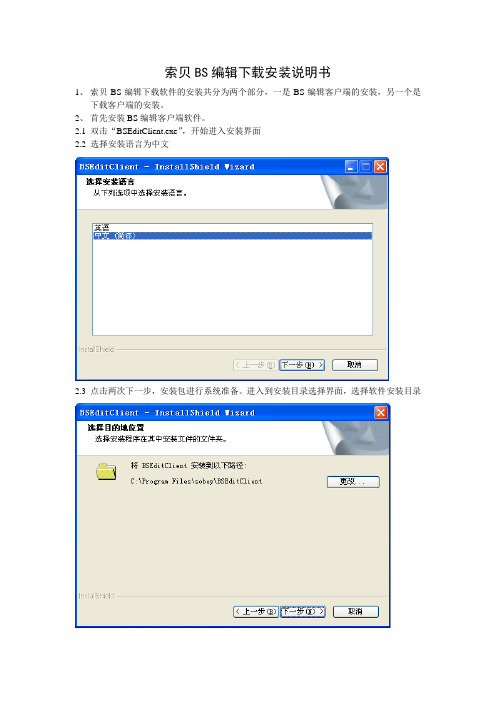
索贝BS编辑下载安装说明书1、索贝BS编辑下载软件的安装共分为两个部分,一是BS编辑客户端的安装,另一个是下载客户端的安装。
2、首先安装BS编辑客户端软件。
2.1 双击“BSEditClient.exe”,开始进入安装界面2.2 选择安装语言为中文2.3 点击两次下一步,安装包进行系统准备。
进入到安装目录选择界面,选择软件安装目录2.4 下一步后,安装导航结束,点击“安装”按钮开始进行安装。
2.5 在安装包安装一部分软件,并自动注册一些控件之后,系统会自动安装一些编解码插件。
安装包弹出如下对话框:2.6 点击“仍然继续”,安装包会继续往下安装。
在安装微软MS V2插件的时候,可能会有一个对话框询问:“系统现有的动态库比安装包要新,是否要替换”。
点击“否”后,继续安装。
安装完成后,安装包提示完成。
2.7在安装完成后。
打开ie属性打开媒体资产管理系统的网站http://172.20.4.20/outside/loginon.aspx,把其添加到IE的信任网站。
更改IE信任网站的安全级别,把Active一栏的所有选项设置为“启动”。
3、安装下载客户端软件3.1 点击SBRTransProxy.exe,开始执行下载客户端的安装。
3.2 下一步,输入用户名和单位3.3 选择程序的安装目录3.4 下一步,点击安装按钮,开始安装3.5 安装包自动安装完成后,点击“完成”按钮,再点击注册表文件SBRTransProxy-cn.reg3.6 SBRTransProxy.exe的设置ip添加为172.20.4.243.7 点击“标准FTP(TCP)传输”后,右键单击“下载任务管理”,可以设置下载文件的存放路径,如下图所示:。
(完整版)索贝非编实用教程

SOBEY操作手册(非编工作站)前言感谢您选用成都索贝数码科技股份有限公司(Sobey Digital Technology Co., Ltd)的ENE—E-Net编辑网络系统。
索贝E-Net是索贝公司全力打造的制播一体化网络新产品,是一个具有新闻共享、制作、播出、小媒资管理和网络管理的全数字环境的智能化新闻节目制播网络系统。
ENE是索贝E-Net系统中的制作部分,它能支持电视台新闻业务的运作,并承担电视台大部分新闻节目生产任务。
系统实现收录和自采新闻节目素材的全台共享,充分利用计算机多媒体技术和网络技术,全面提高电视台新闻节目的制作水平和播出效率。
索贝E-NET非线性编辑网络系统是我公司自主开发的一套全中文的非线性广播级节目制作系统,它能广泛地适用于广播电视单位,各种电视教育以及各类广告的制作。
E-NET非编系统采用数字视频技术发展方向的MPEG 2压缩方式,将编辑、字幕、节目包装“三位一体”化,并以完善的素材、节目管理机制全面兼容ENC网络,是索贝公司为新开发的新一代全新的非线性编辑系统。
本手册适用于系统操作人员、电视台编辑、记者。
本手册的主要目的是对ENE软件的实际操作提供指南。
本文件包含有关【索贝媒体资产管理系统】的最新重要信息。
该手册及其中所说明的软件受许可协议的约束,只能在符合许可协议中所述的条件下才可使用和复制。
该手册的内容仅供参考,以后若有更动,恕不给予通知,不应将此理解为Sobey Digital Corporation 的责任。
Sobey Digital Corporation 不需对可能出现在该手册中的错误担任何责任或义务。
除了许可协议中所允许的范围外,未经Sobey Digital Corporation 事先书面同意,不得将这份手册的任何部分进行复制、存贮在检索系统中、或以任何形式或手段(电子、机械、录制等等)传送。
请记住,您准备纳入您项目中的现存的插图或图像可能受版权法保护。
SOBEY 非线性编辑软件教程0601

4
节目编辑窗口的主要功能是与时间线结合,完成节目的制作。对时间线上的素材进行播出预览等。 z 时间线窗口
时间线是进行节目编辑的主要操作区。它包括工具栏、状态栏、时间线游标、时间线入点、时间线出点、 时间线轨道等部分。
时间线操作区是非线性编辑系统的操作核心,节目制作的大部份操作都集中在时间线上;如节目故事板 编辑、轨道添加、添加特技、素材移动、成组、解组、制作遮罩、生成素材等。 z 素材库窗口
中国矿业大学苗林
2
口。 2、在窗口右下方素材名旁的对话框中为所采集的素材命名。直接在对话框中输入素材名就行了。框中为所 采集的素材命名为 clip00。 3、用鼠标按住搜索轮,当鼠标变为手的形状时向前或向后拖动鼠标就可以快速浏览录像带上的内容,当监 视窗口出现需要的画面时松开搜索轮,单击录制键,即开始录制。到要停的画面时,单击停止按钮,结束采 集。采集下来的素材将自动添加到用户素材库中。 具体采集方法请参看“第五章 系统功能详解”中的“素材采集”部份。 4. 素材编辑、上线
盘而丢失正在编辑的节目。 z 具有强大的素材库管理功能,能方便地从网络和本地硬盘上引入素材;具有多种素材检索功能。 z 支持编辑控制器的操作,对于习惯了传统编辑方式的电视工作者能轻松上手。 z 采用了流行的鼠标右键无极缩放的方式,使操作更方便。
在这本教程中使用了以下提示: 注意:用于提示用户需要注意的一般性信息。 警告: !!! 用于提示用户容易产生破坏性误操作时的警示性文字。 2. 定义时间线 定义时间线是指对时间线上轨道的设置, 在时间线操作区单击鼠标右键将弹出对话框: 选择“轨道添加”弹出对话框: 在数字输入框中可以手动输入参数,也可用鼠标点小窗口右边的上下箭头来输入参数,单击确定按钮, 则在时间线窗口添加了指定数目的轨道。 注意:主视频轨以及背景轨都只能添加一轨;主音频轨能添加两轨。轨道的总数可以达到 999 轨。 3. 素材采集 如果素材库中没有素材,我们在进行节目制作前要先将素材采集进入系统素材库中。将录像机和视频卡 连接好后,就可以进行素材的采集。以下采集步骤: 1、单击创意 21 窗口上方菜单上的“编辑工具”;在弹出的下拉菜单中选择素材采集。就会弹出素材采集窗
索贝使用方法
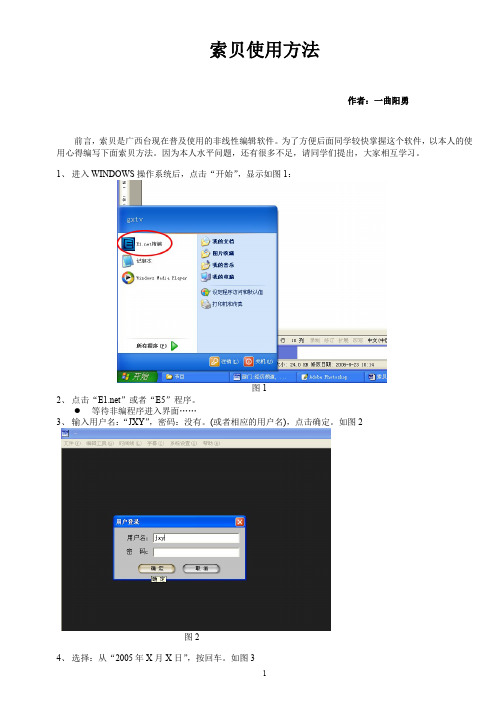
索贝使用方法作者:一曲阳勇前言,索贝是广西台现在普及使用的非线性编辑软件。
为了方便后面同学较快掌握这个软件,以本人的使用心得编写下面索贝方法。
因为本人水平问题,还有很多不足,请同学们提出,大家相互学习。
1、进入WINDOWS操作系统后,点击“开始”,显示如图1:图12、点击“”或者“E5”程序。
等待非编程序进入界面……3、输入用户名:“JXY”,密码:没有。
(或者相应的用户名),点击确定。
如图2图24、选择:从“2005年X月X日”,按回车。
如图3图35、双击目标文件名即可进入。
6、基本操作点击时间线,可以进行以下操作。
如图4图47、素材操作●鼠标移动到素材最左(右边)时候,可以看到图标变化:●素材“上”为改变素材长度:●素材“下”为改变入屏长度:(此图只有字幕素材才有)8、时间线轨道最左边图标介绍CG=字幕锁定=是否可编辑眼睛=是否可上屏V=视频在视频轨,眼睛以下都为上屏,以上则不上屏。
A=音频9、菜单:编辑工具==》素材采集图5 图5说明如下:●1处可以改变采集文件名字●2处从上到下依次为:A.无B.上线开关C.采集参数设置D.视频录制开关E.音频A1录制开关F.音频A2录制开关●采集有画面D、E、F都要点亮,采集配音时D要求点灭。
●3处第一行为控播开头,第二行从左到右依次为:A.录制开关(录制、停止)B.取消采集C.三点编辑D.加入批采集E.批采集表10、素材库说明图6 图6说明如下:●1处为分类标签●2处为当前帐号素材库●3处从左到右依次为:A.刷新B.显示类型C.查询权限D.常用素材E.移动素材到分类包F.引入素材G.删除素材H.设置重要素材I.生成关键帧J.设置保留时间K.无●4处为素材,其下面可以翻页。
●5处为搜索其它素材。
如图7图7图7说明如下:●1、3、4处同图6说明●2处说明如下:A.“开始”要选择到过去比较久远时间。
B.如果知道素材名称就在“素材名”输入,只需部份输入就可找出,但要求输入部份为连续名称。
SobeyDoc2.6_用户手册
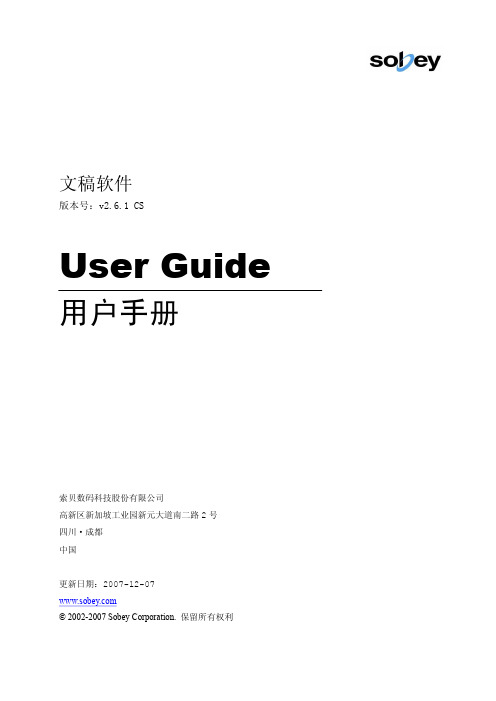
文稿软件版本号:v2.6.1 CSUser Guide 用户手册索贝数码科技股份有限公司高新区新加坡工业园新元大道南二路 2号四川·成都中国更新日期:20071207© 20022007 Sobey Corporation. 保留所有权利目 录1 概述 (1)编写目的 (1)产品特点 (1)版本说明 (1)2 快速起步 (3)登 录 (3)常用按钮说明 (3)如何制作文稿及串联单 (5)如何进行文稿评分 (13)如何管理采访设备 (15)3 详细操作指南 (18)我的文件夹 (18)待审信息 (19)新闻线索 (21)选题管理 (22)文稿管理 (24)串联单管理 (28)考核管理 (32)设备管理 (34)外出管理 (35)采访设备管理 (36)地方新闻管理 (38)外来信息 (38)用户工具 (40)帮 助 (44)4 系统参数设置 (45)1 概述编写目的本手册主要描述的是索贝媒体资产系统——新闻文稿系统的功能与操作方法。
适用于索贝媒体资产管 理系统的新闻文稿操作人员。
索贝新闻文稿系统在多家大型电视台得到成熟的应用, 例如中央电视台, 广东电视台。
索贝结合多年的电视台系统集成经验,设计的文稿系统能够非常贴近电视台的流程和使 用习惯,并能够按照用户的需求进行相应的定制开发。
索贝文稿系统能够和视音频编辑进行无缝结合,更加方便用户的使用。
在这个信息时代,社会的节奏 是越来越快,而对新闻工作者在信息的快速、正确、准确方面也就有了更高的要求。
如果整个新闻的 流程只靠人工来完成,工作量相当大,出错也难免。
但是通过这套新闻文稿系统,让你的工作与计算 机结合起来,完善的功能,给新闻工作带来了方便、快捷的操作,帮助你轻松的完成工作任务。
本系统统一的界面风格、方便的快捷按钮给操作带来了便利,相信,您的智慧再加上本系统的强大功 能,将会给您的工作锦上添花。
索贝导入故事版素材

索贝导入故事版素材(原创实用版3篇)篇1 目录1.索贝导入故事版素材的背景和意义2.索贝的定义和作用3.故事版素材的定义和特点4.索贝导入故事版素材的具体步骤和注意事项5.索贝导入故事版素材的应用案例和效果分析篇1正文索贝导入故事版素材是指将故事版素材导入到索贝软件中,以便在软件中进行进一步的处理和应用。
索贝是一款专业的视频制作软件,广泛应用于影视制作、广告设计、教育培训等领域。
通过导入故事版素材,可以丰富视频内容,提高视频质量,使视频更具吸引力。
故事版素材是指在视频制作过程中使用的一系列素材,包括图片、视频、音频、文字等。
这些素材具有多样性、可编辑性和可视化等特点,可以满足视频制作过程中各种需求。
将故事版素材导入到索贝软件中,可以方便地对这些素材进行管理和调整,提高视频制作的效率和质量。
索贝导入故事版素材的具体步骤如下:1.打开索贝软件,选择“文件”菜单,点击“打开项目”。
2.在弹出的文件选择对话框中,找到故事版素材所在的文件夹,选择该文件夹并点击“打开”。
3.软件将自动导入故事版素材,并在软件中创建一个对应的项目。
4.在软件中,可以对故事版素材进行进一步的编辑和调整,以满足视频制作的需求。
在导入故事版素材时,需要注意以下几点:1.确保故事版素材的格式和分辨率与项目要求相匹配,以避免导入失败或出现画质损失等问题。
2.检查故事版素材是否包含病毒或恶意软件,以保护电脑安全。
3.对故事版素材进行分类和归档,以便在后期制作过程中快速找到和使用。
索贝导入故事版素材的应用案例包括电影、电视剧、广告、纪录片等视频制作领域。
通过导入故事版素材,可以丰富视频内容,提高视频质量,使视频更具吸引力。
例如,在制作一部广告片时,可以通过导入故事版素材,添加背景音乐、特效和文字等元素,使广告片更具表现力和传播力。
总之,索贝导入故事版素材对于视频制作具有重要意义,可以提高视频制作的效率和质量,使视频更具吸引力。
篇2 目录1.索贝导入故事版素材的背景和意义2.索贝公司的定位和主要业务3.故事版素材的特点和优势4.索贝如何导入故事版素材5.导入故事版素材后的效果和影响篇2正文近日,索贝公司成功导入了一批故事版素材,这批素材的引入将为公司的业务发展带来新的机遇和挑战。
索贝教程

索贝使用方法关键词,本文中提到部分术语、习惯用语l 带子=BATE带=50带=25带=各种不同质量录像带。
l 上载=采集=将带子上内容采集到非编软件。
l 下载=输出=录带子=将编辑好的作品输出到带子。
l 红线=游标=控制线=播出线(为图5中“时间线”前面的红色的细线)。
l 素材=时间线上的视频线、音频线、字幕线。
l 帐号=一般以某位人名拼音打头第一个字母联接而成。
如:无名=wml 视频轨=只能放视频素材的轨道l 字幕轨=CG1=只能放字幕的轨道l 技术部=管理整个三楼索贝系统的相关人员组成部门,解决全部索贝使用疑难问题。
1、进入WINDOWS操作系统后,点击“开始”,显示如图1:图12、点击“”或者“E5”程序。
l 等待非编程序进入界面……3、输入用户名:“JXY”,密码:没有。
(或者相应的用户名),点击确定。
如图2图24、节目管理说明:图3l 图3的1-6处定义如下:A. 新建文稿B. 打开节目C. 刷新D. 退出E. 删除节目F. 建立节目的时间l 必须将“从”后面日期改成“2005年X月X日”,按回车或者点3处l 双击目标文件名即可进入,或者点击文件名,再点2处。
A. 输入节目名称B. 打上勾即可C. 随便写上字就行l 点击“保存”,再退出(表单右边的红叉叉为退出)6、基本操作l 点击时间线,可以进行以下操作。
如图5图57、锁定眼睛在视频轨,眼睛以下都为8、l 鼠标移动到素材最左(右边)时候,可以看到图标变化:l 素材“上”为改变素材长度:l 素材“下”为改变入屏长度:(此图只有字幕素材才有)9、菜单:编辑工具==》素材采集图6图6说明如下:l 1处可以改变采集文件名字l 2处从上到下依次为:A. 无B. 上线开关C. 采集参数设置D. 视频录制开关E. 音频A1录制开关F. 音频A2录制开关l 采集有画面D、E、F都要点亮,采集配音时D要求点灭。
l 3处第一行为控播开头,第二行从左到右依次为:A. 录制开关(录制、停止)B. 取消采集C. 三点编辑D. 加入批采集E. 批采集表10、素材库说明图7图7说明如下:l 1处为分类标签l 2处为当前帐号素材库l 3处从左到右依次为:A. 刷新B. 显示类型C. 查询权限D. 常用素材E. 移动素材到分类包F. 引入素材G. 删除素材H. 设置重要素材I. 生成关键帧J. 设置保留时间K. 无l 4处为素材,其下面可以翻页。
索贝E7 2.0入门教程3

第3部分 E7 2.0的字幕和图形字幕与图形,即我们常说的CG图文字幕,可以帮助从白天到黑夜、从黑夜到白天、从夏到秋、从秋到冬进行转换。
如果能够有效地使用作品开头的字幕,可以让观众有所期待,引入主题、调动情绪,而且还可以提供作品本身的题目。
在视频作品中,字幕可以提供片断之间的过渡,可以帮助介绍说话人和地点,或者显示名称。
加入图形一起使用的字幕可以帮助传达统计信息,地理位置和其他技术信息。
在作品的末尾,可以使用滚屏字幕来列出参与创作作品的工作人员名单。
这一大部分将详细介绍如何创建和使用图文字幕达到我们需要的效果。
第6章将介绍如何创建字幕,第7章将介绍如何设置参数使创建的字幕达到需要的效果。
第6章创建图文字幕物件在时间线工具栏中选择按钮,弹出字幕添加菜单,如下图:选择一种字幕方式,这时系统弹出添加字幕设置窗口,如下图:设置字幕上线方式、长度、上线轨道等参数后按“确定”,打开“字幕编辑窗口”,如下图:激活,格式刷可以将某一字幕属性保存,并将该属性快速应用于其他字幕当中。
变化。
若当前操作已达最后一步,该选项无效。
下一步。
执行该操作,步骤改变,界面(比如时间线比例)不发生变化。
若当前操作已达最后一步,该选项无效。
CG重置6.1 标题字在时间线工具菜单栏中选择“标题字”或在“字幕编辑窗口”中按下,在制作区域拖拽一个区域并输入标题字,在左侧参数编辑区域可以进行字体以及颜色的设置,如设置字体、宽高度、渲染方式、输入方式、对齐方式、外形、面色、影色、边色、立体边等,也可以在预制中使用系统预制字幕模板。
标题字设置如下图名字:显示当前标题字的内容。
渲染方式:有“单独”和“整体”两个可选项。
选择“单独”选项,字幕编辑状态下,可以对同一个字幕对象制作出整体不同的效果。
鼠标框选字幕对象的部分元素并赋值,就能实现同一字幕对象的不同效果,如下图6.2 唱词在时间线工具栏菜单中选择“唱词”或在“字幕编辑窗口”按下,弹出“唱词属性”窗口,窗口中可逐行输入唱词,按回车换行,如下图:按下“唱词属性”窗口左上角的按钮,窗口切换到文本编辑模式,可以调入TXT 文本。
索贝非编实用教程(杂项)

操作手册(非编工作站)前言感谢您选用成都索贝数码科技股份有限公司( ., )的—编辑网络系统。
索贝是索贝公司全力打造的制播一体化网络新产品,是一个具有新闻共享、制作、播出、小媒资管理和网络管理的全数字环境的智能化新闻节目制播网络系统。
是索贝系统中的制作部分,它能支持电视台新闻业务的运作,并承担电视台大部分新闻节目生产任务。
系统实现收录和自采新闻节目素材的全台共享,充分利用计算机多媒体技术和网络技术,全面提高电视台新闻节目的制作水平和播出效率。
索贝非线性编辑网络系统是我公司自主开发的一套全中文的非线性广播级节目制作系统,它能广泛地适用于广播电视单位,各种电视教育以及各类广告的制作。
非编系统采用数字视频技术发展方向的压缩方式,将编辑、字幕、节目包装“三位一体”化,并以完善的素材、节目管理机制全面兼容网络,是索贝公司为新开发的新一代全新的非线性编辑系统。
本手册适用于系统操作人员、电视台编辑、记者。
本手册的主要目的是对软件的实际操作提供指南。
本文件包含有关【索贝媒体资产管理系统】的最新重要信息。
该手册及其中所说明的软件受许可协议的约束,只能在符合许可协议中所述的条件下才可使用和复制。
该手册的内容仅供参考,以后若有更动,恕不给予通知,不应将此理解为的责任。
不需对可能出现在该手册中的错误担任何责任或义务。
除了许可协议中所允许的范围外,未经事先书面同意,不得将这份手册的任何部分进行复制、存贮在检索系统中、或以任何形式或手段(电子、机械、录制等等)传送。
请记住,您准备纳入您项目中的现存的插图或图像可能受版权法保护。
未经授权将这些材料合并到您的新工作中可能将侵犯版权所有者的权益。
请确保从版权所有者获取所需的许可。
目录前言版权声明目录第一章概述第一节非编系统概述第二节手册中标记说明第二章使用指南第一节系统登录第二节节目管理一、新建文稿二、打开节目三、刷新四、退出五、删除节目第三节素材上载第四节节目编辑第五节常用特技制作一、过渡特技制作二、画中画特技制作(播音员+小画面)第六节字幕编辑一、字幕制作二、字幕的修改第六节节目引入第七节节目生成第八节节目的下载和保存第九节退出系统第四章辅助工具使用指南第五章反馈及支持第一章概述第一节非编系统概述非编系统具有强大的系统功能,亲切友好的全中文操作界面:非编系统能够实时多轨视频,对于不能实时的部份可以通过系统提供的深度预览功能观察效果,并能运用系统提供的智能化快速生成功能对不实时的部份进行生成。
索贝入门手册

索贝入门手册索贝入门手册注意:用于提示用户需要注意的一般性信息。
重要:用于提示用户需要记忆的重要信息。
警告:用于防止用户产生破坏性误操作时的警示性文字。
第一章基础部分第一节SobeyNet新闻网络系统的优势SobeyNet应用于新闻节目制作的优势:提供从文稿、素材上载/收录、条目编辑、节目串编、审片到播出(含延时插播)、存档的全套解决方案。
真正体现节目资料共享、设备资源共享、协同制作和集中管理等非线性网络工作模式的优点。
以人为本,适用于多种编辑。
支持卫星收录、外拍、演播室直接上载等多种节目来源;支持“先上载后编辑”和“边上载边编辑”、“声配画”和“画配声”等多种互补的编辑模式;支持下载录播和网络直播等多种播出方式;多种专业工作站可根据具体工作流程和节目制作量任意组合搭配。
第二章网络工作流程我们把新闻节目的制作分为四个步骤:首先是将素材编辑成为一条可以向人们描述事件的新闻条目,称之为“条目编辑部分”。
这其中又因素材来源的不同而分为“卫星节目收录制作”及“自拍素材节目制作”。
而在“自拍素材节目制作”中,又因声音及画面的编辑顺序不同分为“根据声音配画面”及“根据画面配声音”两部分。
其次再把若干条目编辑成为一个可供播出的新闻节目,称之为“节目编辑部分”。
第三是“领导审片部分”。
最后是“节目播出部分”,因节目播出形式的不同分为“录播”及“直播”。
第三章如何使用SobeyNet新闻网络系统在本章,我们将按新闻节目制作的基本工作流程——即从上载、配音、预编辑、串编到录卫星节目;并考虑到记者对传统设备操作比较熟悉,而特别设计了串编上载功能,它模拟一台录机,可通过传统编辑控制器控制放机进行素材的搜索、打点及上载素材,并模拟传统的操作思路实现了“声配画”、“画配声”的功能。
第一节进入串编工作站1、与服务器连接:重要:若工作站与服务器及素材盘之间未建立连接,则工作站将不能上载及使用素材。
当工作站开机后,登录进入NT操作系统时,会出现“还原网络连接”提示,若网络连接还原失败,则工作站与服务器及素材盘之间便未建立连接。
非编系统_索贝E1操作手册

非编操作手册非编主要功能简介:1、素材采集(上载)DV上载机使用的是Y/C信号),所以在使用机器前首先要确定SDI卡的状态是否正常,再进入非编检查各项设置是否正确,这些设置包括硬件连接里的视频通道的选择,信号源的选择,音频大小的选择等。
检查完毕后,可以点击编辑工具菜单下的素材采集,进入采集界面在这个界面下可以选择在进入采集界面窗口以后,只要监视器和屏幕上显示的视频是一样,那么就说明能够正常采集。
这时,只需要在带子上找到需要上载的素材的起点,然后点红色的录制按钮,在按下上载机的播放就可以正常上载了。
对于已经存在了计算机但不在非编库中的素材,我们可以先按F2进入我的素材库,然后点击图中红色圈中的按钮,在跳出来的引入素材界面中,选中要引入的素材,点“确定”即可。
对应于屏幕上两张图中所示的功能在右键菜单中均有对应的快捷功能键来实现。
“当前素材库”中显示的是在该节目下上载的素材,“我常用的素材”中显示的是用户自己设置的常用的素材。
2 、节目编辑窗口在节目编辑窗口中,左上角第一个窗口中的数字表示游标当前所在位置,第二个数字表示入点在时间线上的位置,第三个表示入出点之间的时间长度。
3 、特技编辑在这个界面,用户可以根据需要对视频进行特技编辑。
以下是每一个按钮的功能添加特技删除特技将编好的特技存为模板在选中的素材上添加关键点删除选中的关键点与前一关键帧对齐与后一关键帧对齐剪切复制选中的关键帧粘贴选中的关键帧颠倒首尾帧播放当前编辑的素材到素材的首帧到素材的尾帧撤销刚才的操作恢复刚才的操作显示当前帧的位置4 、配音在配音界面,首先在时间线上选择配音即将开始的位置,然后点击界面上的红色按钮,开始配音(在开始前可以选择预卷几秒来准备),配音完成后,会直接在时间线上显示,配音起始位置以时间线所在的位置为起点存放。
界面上的左右分别代表了配好的音频即将上到时间线上的哪个轨道。
而输入输出则是调节配音录制的音频和上到时间线上的音频大小。
Sibelius教程

Sibelius教程Sibelius快速⼊门⼀:Sibelius简介⽬前,在世界范围内被⼴泛应⽤的乐谱编辑软件主要有Sibelius,Finale,Encore,Overture。
Sibelius以它突出的⼈性化,精美的谱⾯效果,⽅便的Web发布等等赢得不少⽤户,特别是越来越多的作曲家也从其它同类软件转投到Sibelius的怀抱中。
Sibelius有For Windows版及For Mac版,现在Sibelius的最新版本为Sibelius 5。
然⽽,对于仅⽤于乐谱制作⽽⾔,似乎也没必要从Sibelius 4升级到5。
相对Sibelius 4⽽⾔Sibelius 5最重要的升级就是⽀持VST,对乐谱制作⽅⾯并⽆重⼤升级。
所以,本系列教程也是以Sibelius 4 (For Windows版)为基础讲解的,其它版本的使⽤⽅法基本上也是⼤同⼩异。
⼆:启动Sibelius和启动其它软件类似,启动Sibelius可以有多种⽅法:桌⾯快捷⽅式启动,开始菜单启动,快捷启动栏启动等。
好了,现在我们就来打开Sibelius,⼀曲芬兰作曲家Sibelius的乐曲过后就可以开始制作我们的第⼀份乐谱,三:新建乐谱启动Sibelius后,默认会出现Quick Start对话框,如下图所⽰。
在这个对话框中,可以进⾏打开⽂件、新建乐谱,创建模板等操作。
如果希望下次打开时不出现Quick Start对话框,把下图中红⾊框中的勾去掉即可。
单击Cancel按钮,就会出现⼀个New Score的对话框,如下图。
⼀般我们要新建⼀份乐谱,按照这个对话框⼀步⼀步的提⽰进⾏操作就可以完成乐谱的基本设置了。
⾸先,在图中1的对话框中选择乐器,2选择纸型,3则是前⾯选择结果的实际显⽰效果。
我们在这⾥以制作⼀份古典吉他的乐谱为例。
在1中找到“Guitar”,其它默认,按“Next”;选择“House Style”,即乐谱的总体风格,这个可以暂时不管,按“Next”;这⼀步选择拍号(1),设置弱起⼩节(2),指定乐曲速度(3)。
E-Learning用户手册(完整版)

•
创作课程
– – – – 4. 点击“创作课程”,进入新课程的创 作界面. 5. 点击“编辑”,完善或更改已创作的 课程信息 6. 点击“发布”,进入课程的发布页面 7. 点击“开始”,进入课程的学习页面
创作 – 基础信息
• 基础信息填写
– – 1. 课程名称,不能少于5个字符. 2. 部门,默认全选,即对所有人可见, 全不选则只有被邀请的用户可见,或者 选择指定的部门,可多选 3. 讲师, 根据部门查找 ,只能选择一个 4. 分类,将课程指定到对应的种类里 5. 类型,鼠标放在不同类型的上面,会 有相对类型的描述. 6. 开始时间,只有直播课程才需要指定 7. 课程介绍,可以为空 8. 点击可选择课程封面图片
– – –
•
功能按钮
– 5. 功能按钮显示区域,开始学习按钮, 点击跳转到学习页面,取消订阅按钮, 点击后,将会显示订阅课程的按钮,当 前的两个按钮都会消失. 温馨提示:直播课程结束后,显示课程 已结束,其它类型课程显示再次学习.
–
学习 – 自学课程
• 自学课程
– – – – – – – – – – 1.上一节图标,点击进行上一节学习. 2. 下一节图示,点击进行下一节学习. 3. 视频播放区域. 4. 文档播放区域. 5. 内容显示区域. 6. 重点列表,点击获取重点列表信息并 显示到位置5上. 7. 课件信息,点击获取课件信息并显示 到位置5上. 8. 音/视频,点击获取音/视频文件并显 示到位置5上. 9. 试卷/调查,点击获取试卷/调查信 息并显示到位置5上. 10. 上一页,下一页按钮,点击文档将 翻页,如被翻到页数做了视频同步,那 视频也将跳到对应的时间点进行播放.
– 1. 二级菜单,“我的课程”点击后跳 转到我的课程页面,“发现课程”右边 有个小图标,表示当前页面是“发现课 程“的页面. 2. 订阅按钮,点击即可订阅,订阅成功 的课程,将不在显示. 3. 滚动条,本页面采取瀑布分页,下拉 滚动条或者用鼠标进行滚动,即可加载 下一页内容. 4. 课程显示区域,点击课程标题及封面 图片,即会跳转到课程详情页面
非线性编辑 索贝系统E5培训
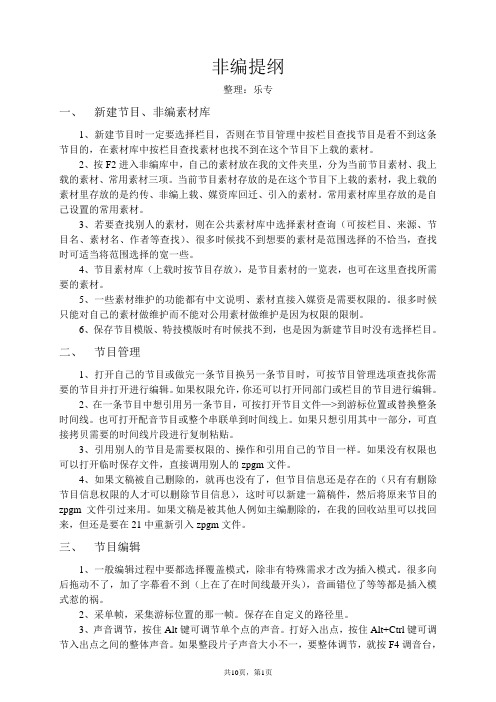
非编提纲整理:乐专一、新建节目、非编素材库1、新建节目时一定要选择栏目,否则在节目管理中按栏目查找节目是看不到这条节目的,在素材库中按栏目查找素材也找不到在这个节目下上载的素材。
2、按F2进入非编库中,自己的素材放在我的文件夹里,分为当前节目素材、我上载的素材、常用素材三项。
当前节目素材存放的是在这个节目下上载的素材,我上载的素材里存放的是约传、非编上载、媒资库回迁、引入的素材。
常用素材库里存放的是自己设置的常用素材。
3、若要查找别人的素材,则在公共素材库中选择素材查询(可按栏目、来源、节目名、素材名、作者等查找)、很多时候找不到想要的素材是范围选择的不恰当,查找时可适当将范围选择的宽一些。
4、节目素材库(上载时按节目存放),是节目素材的一览表,也可在这里查找所需要的素材。
5、一些素材维护的功能都有中文说明、素材直接入媒资是需要权限的。
很多时候只能对自己的素材做维护而不能对公用素材做维护是因为权限的限制。
6、保存节目模版、特技模版时有时候找不到,也是因为新建节目时没有选择栏目。
二、节目管理1、打开自己的节目或做完一条节目换另一条节目时,可按节目管理选项查找你需要的节目并打开进行编辑。
如果权限允许,你还可以打开同部门或栏目的节目进行编辑。
2、在一条节目中想引用另一条节目,可按打开节目文件—>到游标位置或替换整条时间线。
也可打开配音节目或整个串联单到时间线上。
如果只想引用其中一部分,可直接拷贝需要的时间线片段进行复制粘贴。
3、引用别人的节目是需要权限的、操作和引用自己的节目一样。
如果没有权限也可以打开临时保存文件,直接调用别人的zpgm文件。
4、如果文稿被自己删除的,就再也没有了,但节目信息还是存在的(只有有删除节目信息权限的人才可以删除节目信息),这时可以新建一篇稿件,然后将原来节目的zpgm文件引过来用。
如果文稿是被其他人例如主编删除的,在我的回收站里可以找回来,但还是要在21中重新引入zpgm文件。
- 1、下载文档前请自行甄别文档内容的完整性,平台不提供额外的编辑、内容补充、找答案等附加服务。
- 2、"仅部分预览"的文档,不可在线预览部分如存在完整性等问题,可反馈申请退款(可完整预览的文档不适用该条件!)。
- 3、如文档侵犯您的权益,请联系客服反馈,我们会尽快为您处理(人工客服工作时间:9:00-18:30)。
关键词,本文中提到部分术语、习惯用语
●带子=BATE带=50带=25带=各种不同质量录像带。
●上载=采集=将带子上内容采集到非编软件。
●下载=输出=录带子=将编辑好的作品输出到带子。
●红线=游标=控制线=播出线(为图5中“时间线”前面的红色的细线)。
●素材=时间线上的视频线、音频线、字幕线。
●帐号=一般以某位人名拼音打头第一个字母联接而成。
如:无名=wm
●视频轨=只能放视频素材的轨道
●字幕轨=CG1=只能放字幕的轨道
●技术部=管理整个三楼索贝系统的相关人员组成部门,解决全部索贝使用疑难问题。
1、进入WINDOWS操作系统后,点击“开始”,显示如图1:
图1
2、点击“”或者“E5”程序。
●等待非编程序进入界面……
3、输入用户名:“JXY”,密码:没有。
(或者相应的用户名),点击确定。
如图2
图2
4、节目管理说明:
图3
●图3的1-6处定义如下:
A.新建文稿
B.打开节目
C.刷新
D.退出
E.删除节目
F.建立节目的时间
●必须将“从”后面日期改成“2005年X月X日”,按回车或者点3处
●双击目标文件名即可进入,或者点击文件名,再点2处。
5、新建项目方法如下:
图4
●图4中1-3处定义如下:
A.输入节目名称
B.打上勾即可
C.随便写上字就行
●点击“保存”,再退出(表单右边的红叉叉为退出)
6、基本操作
●点击时间线,可以进行以下操作。
如图5
图5 7、时间线轨道最左边图标介绍
CG=字幕
锁定=是否可编辑眼睛=是否可上屏
V=视频
在视频轨,眼睛以下都为上屏,以
上则不上屏。
A=音频
8、素材操作
●鼠标移动到素材最左(右边)时候,可以看到图标变化:
●素材“上”为改变素材长度:
●素材“下”为改变入屏长度:(此图只有字幕素材才有)
9、菜单:编辑工具==》素材采集
图6
图6说明如下:
●1处可以改变采集文件名字
●2处从上到下依次为:
A.无
B.上线开关
C.采集参数设置
D.视频录制开关
E.音频A1录制开关
F.音频A2录制开关
●采集有画面D、E、F都要点亮,采集配音时D要求点灭。
●3处第一行为控播开头,第二行从左到右依次为:
A.录制开关(录制、停止)
B.取消采集
C.三点编辑
D.加入批采集
E.批采集表
10、素材库说明
图7
图7说明如下:
●1处为分类标签
●2处为当前帐号素材库
●3处从左到右依次为:
A.刷新
B.显示类型
C.查询权限
D.常用素材
E.移动素材到分类包
F.引入素材
G.删除素材
H.设置重要素材
I.生成关键帧
J.设置保留时间
K.无
●4处为素材,其下面可以翻页。
●5处为搜索其它帐号下的素材。
如图8为搜索公共素材库:
图8
图8说明如下:
●1、3、4处同图7说明
●2处说明如下:
A.“开始”要选择到过去比较久远时间。
如“2005年X月X日”
B.如果知道素材名称就在“素材名”输入,只需部份输入就可找出,但要求输入部份为连续名
称。
C.如果不知道素材名,也可以按帐号查找。
点“作者”右边的小方格按钮,在帐号前面打勾。
图9
图9说明如下:
●1处为选择帐号
●2处为先选中帐号列表
11、快捷键表
快捷键功能
Space(空格键) 播放/停止
按住鼠标右键上下移动缩放时间线,左右移动时间线。
按住左键选中素材,移动素材。
空白处,移动红线
单击左键单击选择素材,选择素材。
单击空白处,红色的播出线移动过来。
Ctrl 单击素材,多选元素/轨道。
拖动时拷贝素材。
F2 显示素材库。
F5 查看可用空间。
/ 在时间线游标当前位置分割选中的素材。
\ 为时间线上选中素材打时间线入、出点,统计时间长度
←移动红线向左一帧(向前移)
→移动红线向右一帧(向后移)
↑红线移动到左一标记点(前一切割点)
↓红线移动到右一标记点(后一切割点)
[ 打入点。
] 打出点。
G 选中的多个素材编组。
U 将选中的多个素材解组。
DELETE 删除选中项。
TAB 激活选择框。
Shift+拖动可交叠。
Ctrl+A 游标当前位置之后的素材全选。
Ctrl+Z 恢复。
Ctrl+S 保存。
入出点之间长度(节目长度),在“节目编辑”窗口可以看到。
